- Microsoft
- 04 octobre 2019 à 13:48
-

Par défaut, lorsque vous créez un ordinateur virtuel sur votre serveur Hyper-V, l'assistant ne vous laisse pas le choix et créera un disque dur virtuel de type dynamique au format VHDX.
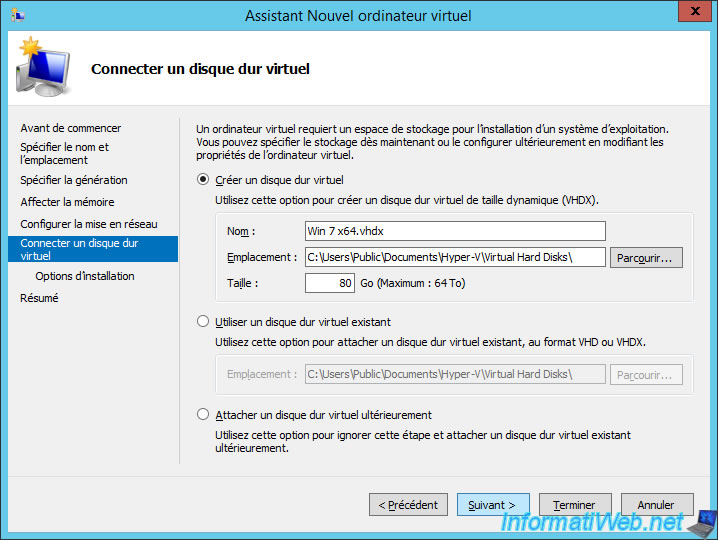
Néanmoins, si vous voulez utiliser un autre type d'allocation (fixe, dynamique, ...) ou un autre format (VHD / VHDX), vous devrez créer le disque dur virtuel manuellement depuis le gestionnaire Hyper-V.
1. Créer un disque dur virtuel
Pour cela, sélectionnez le serveur Hyper-V sur lequel vous souhaitez créer votre disque dur virtuel et cliquez sur "Nouveau -> Disque dur" (dans la colonne de droite).
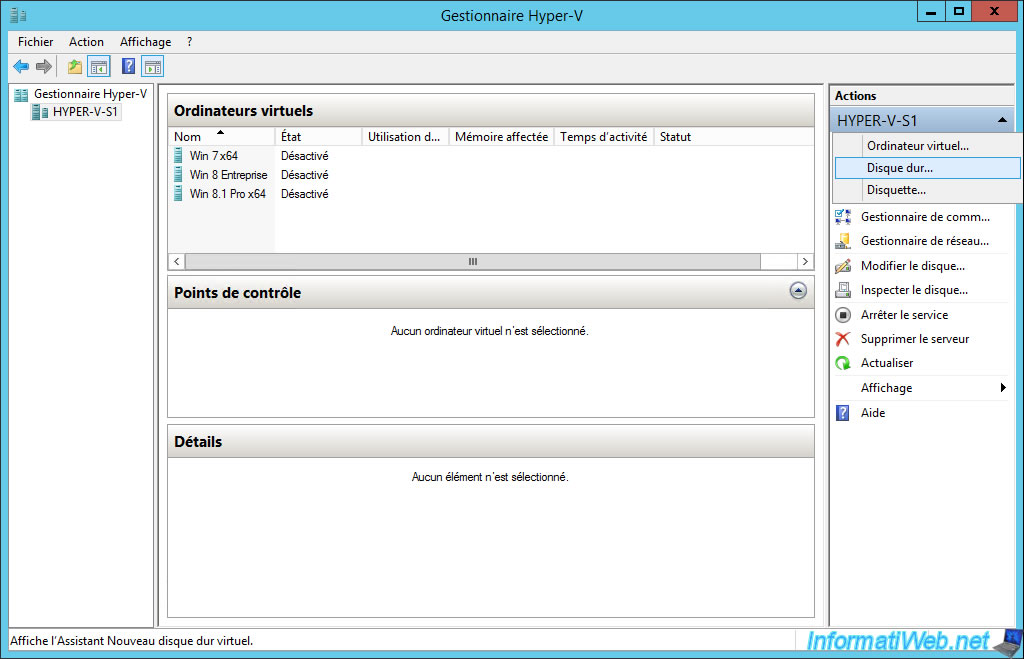
L'assistant Nouveau disque dur virtuel apparait.
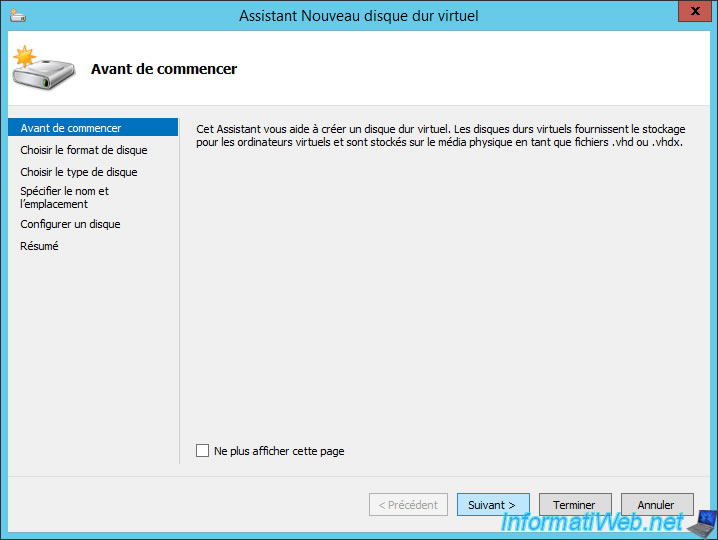
Choisissez le format de disque à utiliser :
- VHD : ce format est limité à 2 To (2040 Go) maximum
- VHDX : le nouveau format qui permet de créer des disques durs virtuels faisant maximum 64 To et possède des nouveautés intéressantes.
Néanmoins, ce format n'est pas compatible avec les versions antérieures à Windows Server 2012.
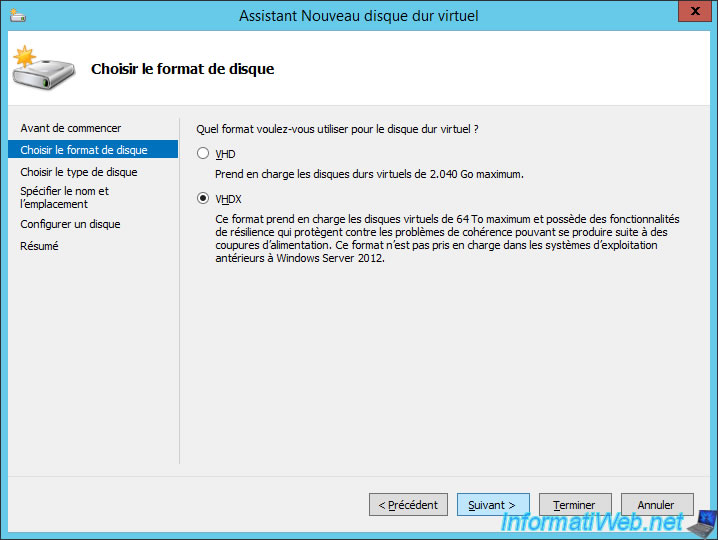
Depuis Windows Server 2016, un nouveau format de disque dur virtuel a fait son apparition : VHD Set.
Ce nouveau format "VHD Set" permet de créer des disques durs virtuels partagés qui peuvent :
- être redimensionnés en ligne
- être répliqués par Hyper-V
- faire partie de points de contrôle
Important : comme précisé par cet assistant, ce format n'est pris en charge que par les systèmes d'exploitation invités Windows 10 et ultérieur.
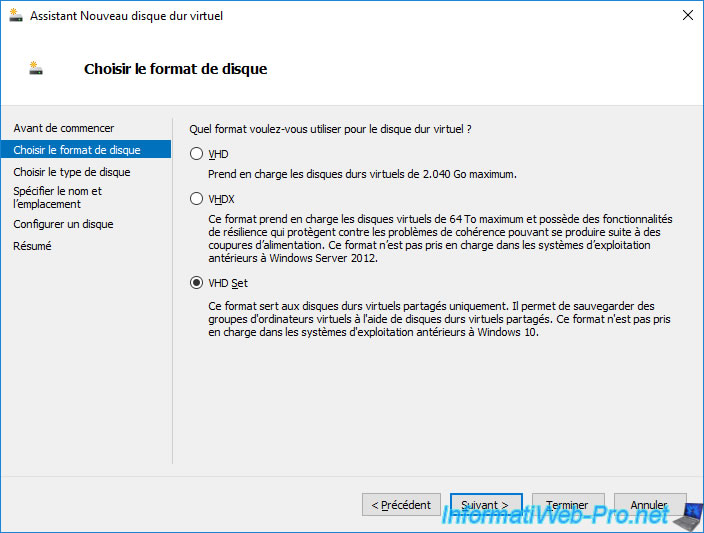
Sélectionner le type de disque à utiliser :
- Taille fixe : le fichier VHD ou VHDX prendra directement la taille maximum souhaitée sur le disque dur du serveur Hyper-V.
Ce type de disque permet d'obtenir de meilleures performances, mais sa création peut prendre du temps en fonction de la taille maximum souhaitée. - Taille dynamique : le fichier VHD ou VHDX grossira avec le temps en fonction de la quantité de données qui sera stockée dans ce disque dur virtuel.
- Différenciation : c'est un type utilisé notamment lorsque vous créez des points de contrôle (des instantanés). Lorsque vous utilisez ce type de disque, les nouvelles données seront stockées dans celui-ci au lieu du disque parent.
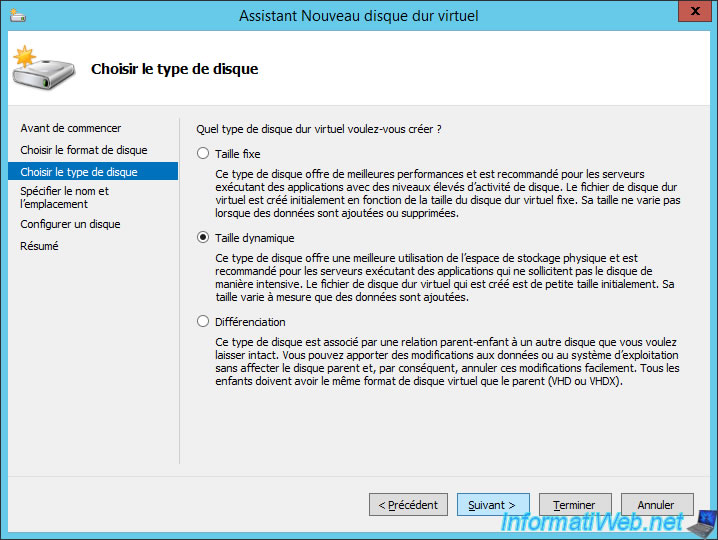
Indiquez un nom pour votre disque dur virtuel.
Note : par défaut, le disque dur virtuel sera stocké dans le dossier par défaut indiqué dans les paramètres de votre serveur Hyper-V.

Indiquez la taille maximum que pourra faire le disque dur virtuel.
Par défaut : l'assistant propose une taille de 127 Go.
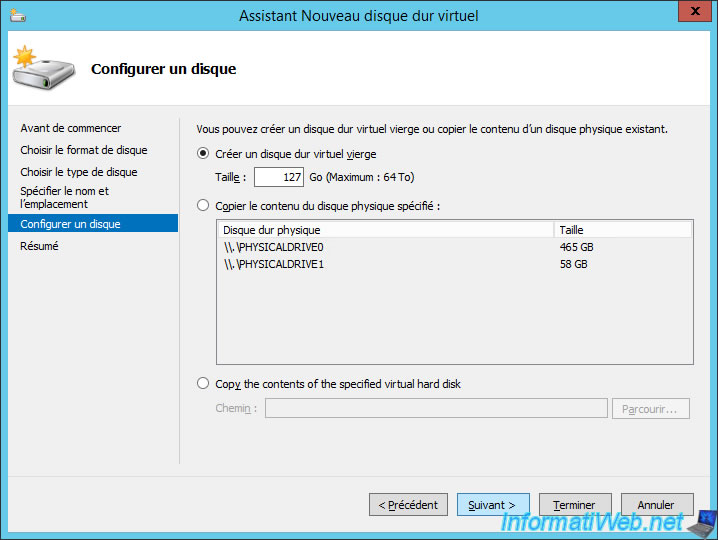
Un résumé s'affiche.
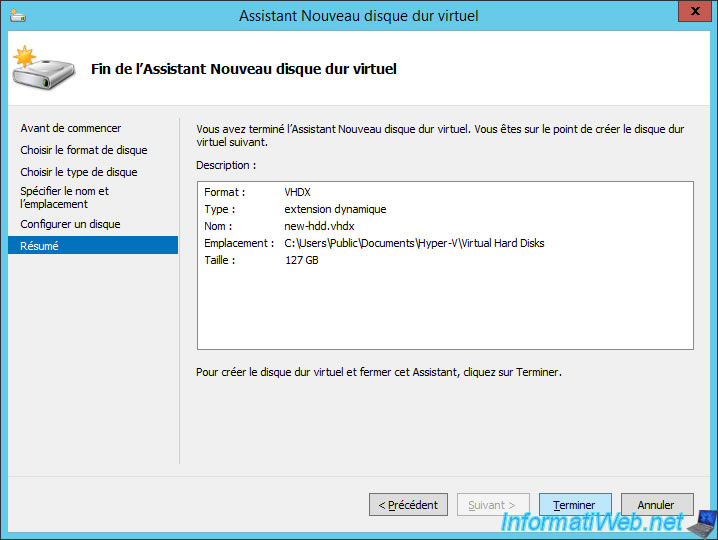
2. Lier le disque dur virtuel à un ordinateur virtuel
Pour commencer, ouvrez les paramètres de l'ordinateur virtuel auquel vous voulez lier ce disque dur virtuel.
Ensuite :
- cliquez sur "Contrôleur IDE 0" (ou Contrôleur SCSI si le système d'exploitation invité est compatible avec ce type de contrôleur)
- sélectionnez : Disque dur
- cliquez sur : Ajouter
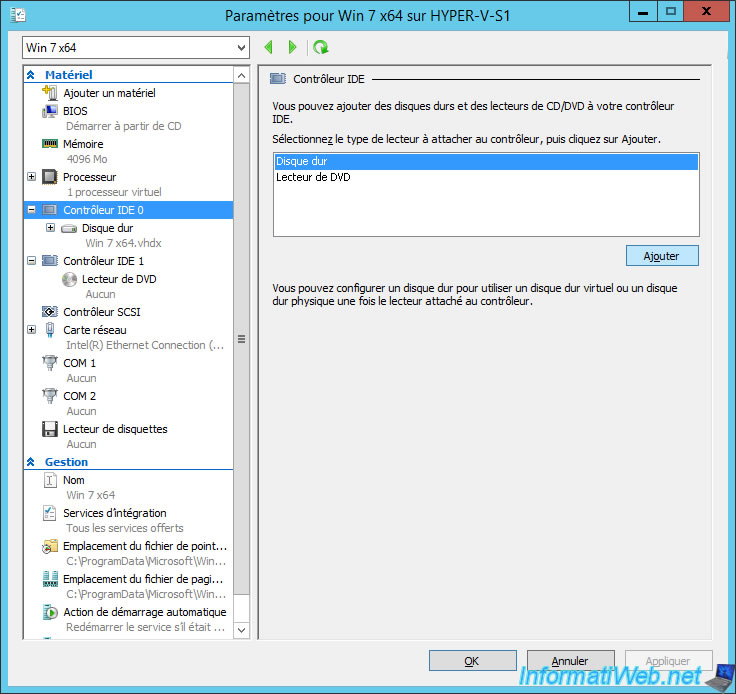
Sélectionnez "Disque dur virtuel" et cliquez sur Parcourir.
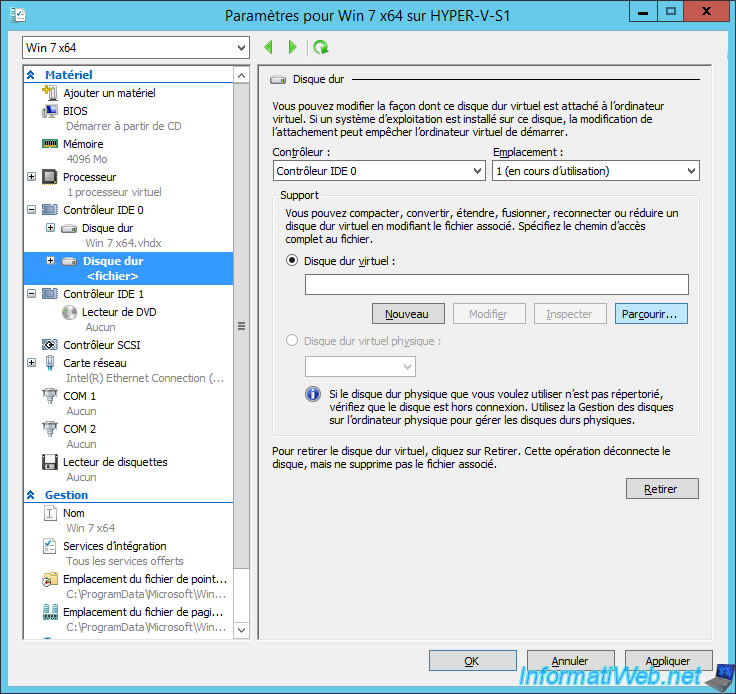
Sélectionnez le disque dur virtuel créé précédemment et cliquez sur Ouvrir.
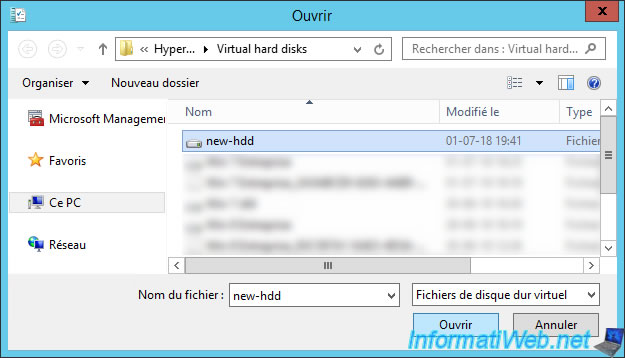
Cliquez sur OK.
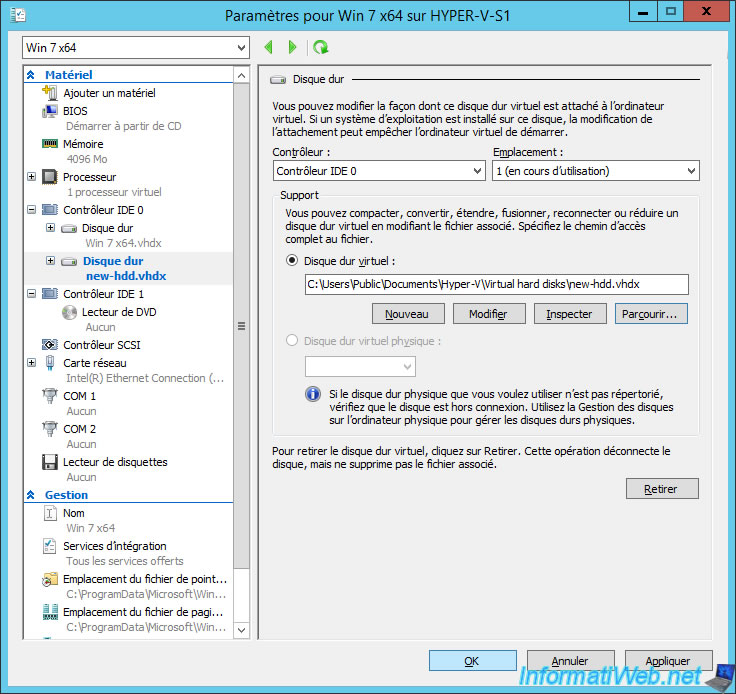
Maintenant, n'oubliez pas de le partitionner dans le système d'exploitation invité pour pouvoir y stocker des données.
Partager ce tutoriel
A voir également
-

Microsoft 6/9/2019
Hyper-V (WS 2012 R2 / 2016) - Créer une VM de génération 2
-

Microsoft 10/8/2019
Hyper-V (WS 2012 R2 / 2016) - Installer Hyper-V et créer son 1er ordinateur virtuel
-

Microsoft 12/10/2019
Hyper-V (WS 2012 R2 / WS 2016) - Améliorer les performances en utilisant un HDD physique
-

Microsoft 27/9/2019
Hyper-V (WS 2012 R2 / WS 2016) - Améliorer les performances graphiques avec RemoteFX


Vous devez être connecté pour pouvoir poster un commentaire